标签:href 保存 space 域名 分享 httpd服务 遇到的问题 应该 levels
rpm -qa httpd
注:Apache在linux系统里的名字是httpd
如果有返回的信息,则会显示已经安装的软件。如果没有则不会显示其它的信息。如下图是没有安装的。查询的时候没有显示其它的信息。

yum install httpd -y
再次运行rpm -qa httpd就有显示了,证明已经安装完成了

service httpd start
(1)启动服务时,报错

解决方法:
vi /etc/httpd/conf/httpd.conf
进入vi修改状态,找到#ServerName www.example.com:80
取消#,并修改为ServerName 域名:80(如果没有域名的话,就设为localhost)
wq!保存退出
查看域名的命令:hostname 或者 domainname
(2)再次启动apache遇到的问题: 80端口被占用

解决方法:
vi /etc/httpd/conf/httpd.conf
将Listen 80 改为 Listen 90
将前面改域名的地方的端口也改为90 (ServerName besttestx:90)
(3)再次重启apache服务遇到问题:90端口拒绝访问

解决方法:
查看在使用的http端口:
[root@besttest ~]# semanage port -l|grep http
-bash: semanage: command not found
yum安装semanage 需要先yum provides /usr/sbin/semanage
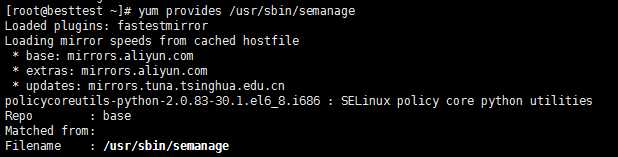
根据上面yum信息 , 需要安装 policycoreutils-python-2.0.83-30.1.el6_8.i686
即:yum -y install policycoreutils-python
然后再查看http端口
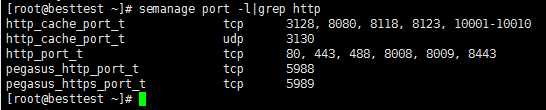
设置SETLinux管理http的端口
semanage port -a -t http_port_t -p tcp 90

查看在使用的http端口,已经被改成90啦
semanage port -l|grep http
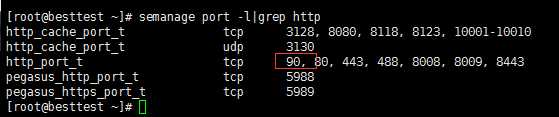
启动httpd服务,正常OK!
service httpd start

chkconfig –levels 235 httpd on
现在直接在浏览器键入http://localhost或http://本机IP,应该会看到Apache的测试页面
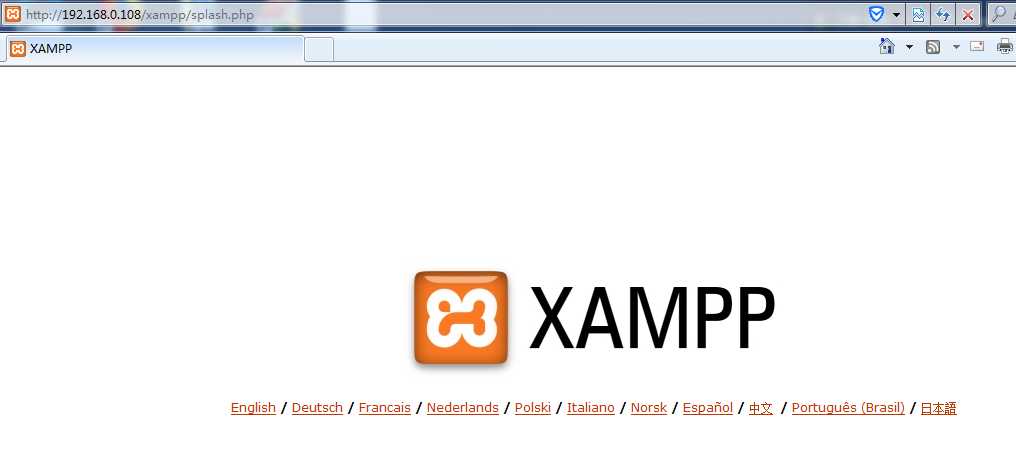
标签:href 保存 space 域名 分享 httpd服务 遇到的问题 应该 levels
原文地址:https://www.cnblogs.com/haifeima/p/9212447.html